« 08-09/画像解像度 | メイン | 08-07/ Photoshopで印刷用の原稿用の画像を作る »
2018年05月31日
08-08/名刺画像「.psd」を「.ai」上に配置する。
画像のコラージュが完成したら「.psd」をもう一度別名保存します。ファイル形式は「.psd」です。名前だけを変えます。
印刷用画像を配置する前のチェック(入稿前にすること)
①「あたりレイヤー」他、不要なレイヤーは削除する。
②レイヤーを統合する
③画像解像度を確かめる
④カラーモードを「RGB」から「CMYK」にする
※「イメージ」→「カラーモード」から「RGB」を選びます。
※いったんレイヤーを統合すると、編集ができなくなります。
統合する前に必ず別名保存をしておきます。
⑤Illustratorの原稿を開きます。
⑥「ファイル」メニュー→「配置」
⑦配置オプションが開きます。保存した「psd」を選択します。
※このとき、ファイル名を選ぶと「リンク」にチェックが入るようになります。
「リンク」にチェックを入れると「リンク」になります。
「リンク」のチェックがないと「埋め込み」になります。
リンクにした場合は、「.ai」と「.psd」ファイルの位置関係が変わるとリンク切れを起こします。
出力や入稿時にリンク切れを起こさないように注意しましょう。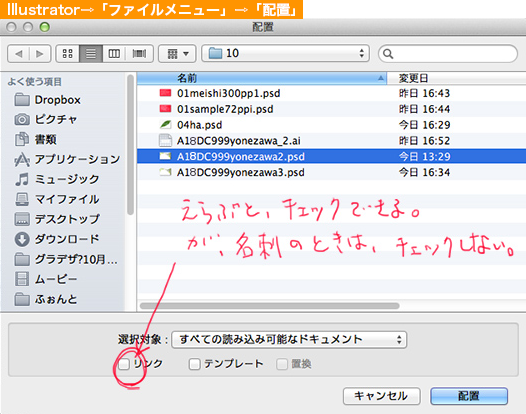 ⑧この授業では「リンク」にチェックをいれず、「埋め込み」にしましょう。OKにすると、Photoshopの画像オプションが開きますので「OK」を押して先に進みます。
⑧この授業では「リンク」にチェックをいれず、「埋め込み」にしましょう。OKにすると、Photoshopの画像オプションが開きますので「OK」を押して先に進みます。
⑨Illustratorのリンクの順番や画像の位置を整えて保存し、出力をしましょう。